
Windows 11에서는 기본적으로 인터넷 시간 서버와 자동으로 동기화되도록 설정되어 있습니다. 그래서 대부분의 경우 시간을 따로 맞출 필요는 없습니다. 하지만 인터넷이 차단된 환경이거나, NTP 서버와의 통신 문제, 로컬 시간 오류 등이 발생하면 시스템 시간이 틀어질 수 있습니다. 일반적인 PC 사용이라면 큰 문제가 없을 수 있지만, 서버 환경에서는 시간 오차가 각종 서비스 장애나 인증 오류의 원인이 될 수 있습니다. 따라서 시간이 틀어진 것이 확인되면 즉시 수동 동기화를 진행해주는 것이 좋습니다. 이번 글에서는 Windows 11에서 시간 동기화를 수동으로 설정하는 방법을 안내드리겠습니다.
시간 동기화 방법
1. 제어판 열기
작업표시줄에서 제어판을 검색해 실행합니다.
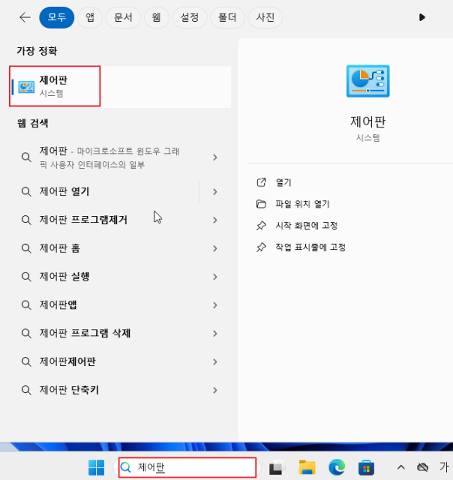
2. 날짜 및 시간 설정 진입
제어판 내에서 ‘날짜 및 시간’ 메뉴를 찾아 클릭합니다.
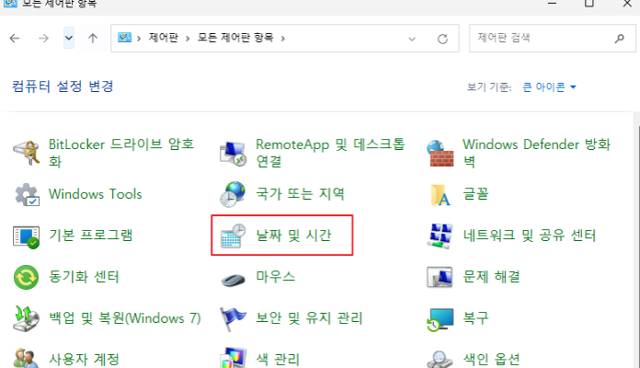
3. 인터넷 시간 탭 이동
날짜 및 시간 설정 창에서 상단 탭 중 ‘인터넷 시간’을 클릭하면 현재 시간 동기화 상태를 확인할 수 있습니다. 시간 동기화를 하기 위해 ‘설정 변경(Change settings)’ 버튼을 클릭합니다.
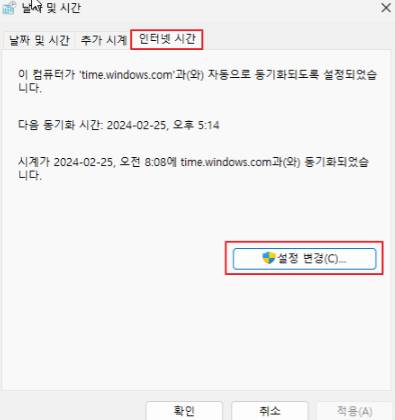
4. 시간 서버 설정 및 동기화
‘인터넷 시간 서버와 동기화’ 옵션에 체크되어 있는지 확인합니다. 기본값으로는 time.windows.com이 설정되어 있으며, 필요 시 다른 NTP 서버 주소를 입력해도 됩니다. 마지막으로 ‘지금 업데이트(Update now)’ 버튼을 눌러 동기화를 진행합니다.
* 참고: 사내 NTP 서버를 사용하는 경우, 해당 서버 주소를 입력한 뒤 동기화를 수행하면 됩니다.
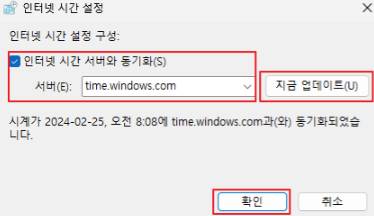
마치며
Windows 시스템 시간이 틀어지면 로그 기록 오류, 인증 실패, 네트워크 서비스 이상 등 다양한 시스템 장애로 이어질 수 있습니다. 특히 기업 환경이나 서버 운영 중이라면 정확한 시간 유지가 필수입니다. 지금 시스템 시간이 올바른지 확인해보시고, 필요하다면 위 방법대로 직접 동기화해보시기 바랍니다.
